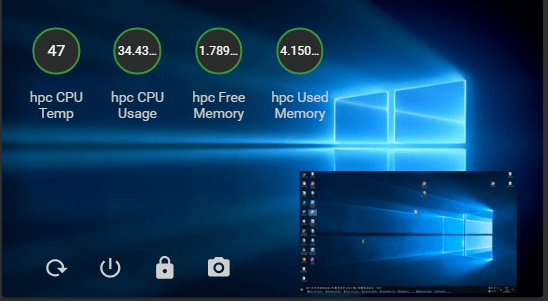
לאחר לא מעט חיפושים שבצעתי מתוך נסיון למצןא דרך יעילה ופשוטה לתקשר עם המחשב הביתי דרך מערכת ה Home-Assistant החלטתי לבסוף לכתובת אחת. Mqtt Control מאפשרת תקשורת דו-צדדית עם המחשב על גבי פרוטוקול MQTT ובעצם מאפשרת לי לקבל מידע מהמחשב וכן לבצע פעולות על המחשב עצמו.
הנתונים שנשלחים מהמחשב ל Home-Assistant (או כל מערכת חכמה שיודעת לעבוד עם MQTT) הם:
- ניצולת מעבד.
- טמפרטורת מעבד.
- זכרון פנוי/בשימוש.
- נפחי דיסקים (כללי, פנוי, בשימוש).
- Screenshot של שולחן העבודה.
הפעולות אותן ניתן לבצע על המחשב:
- כיבוי / אתחול המחשב.
- נעילת שולחן העבודה.
- שליחת התראות והודעות שיוצגו על שולחן העבודה.
- לבקש צילום מסך.
את התוכנה ניתן להוריד מהכתובת הבאה: https://sourceforge.net/projects/mqtt-control/
לאחר ההתקנה תוכלו לראות שמבנה התיקיה של התוכנה נראה כך:
כאשר תיקיית Sample Configuration Files מכילה קבצי yaml לדוגמה עבור ההגדרות למערכת Home-Assistant.
בנוסף תוכלו לראות כי ישנו קובץ נוסף שנקרא MqttControl.exe.config, זהו קובץ ההגדרות הראשי של התוכנה ובו יש גם את הגדרות החיבור ל Home-Assistant
<?xml version="1.0" encoding="utf-8"?>
<configuration>
<appSettings>
<!--Mqtt Server Address (IP or Domain)-->
<add key="mqttserver" value=""/>
<!--Mqtt Username-->
<add key="mqttuser" value=""/>
<!--Mqtt Password-->
<add key ="mqttpass" value="" />
<!--This Device Name (Used as part of the topic)-->
<add key ="devicename" value="homepc"/>
<!--Update interval in Seconds-->
<add key ="updateinterval" value="60"/>
<!--Take Autosnapshot by interval (if flase screenhot will be taken only by request)-->
<add key ="autoSnapshot" value="false"/>
<!--Include Drive info (free space, used space etc)-->
<add key ="publishDriveInfo" value="true"/>
<!--Debug mode will create json files called debug.json that includes the publishd data-->
<add key ="debugMode" value="true"/>
</appSettings>
<startup>
<supportedRuntime version="v4.0" sku=".NETFramework,Version=v4.5.1"/>
</startup>
</configuration>
כאשר:
- mqttserver – כתובת שרת ה MQTT.
- mqttuser – שם המשתמש להתחברות ל MQTT.
- mqttpass – סיסמת ההתחברות ל MQTT.
- devicename – שם המחשב (מהווה חלק מה Topic, לדוגמה /homepc/restart/ יבצע אתחול למחשב).
- updateinterval – אינטרוול (בשניות) לעדכון אוטומטי – כל כמה זמן התוכנה תשלח נתונים.
- autoSnapshot – מציין האם לשלוח צילום מסך באופן אוטומטי (בהתאם לאינטרוול שנקבע).
- publishDriveInfo – האם לשלוח גם את המידע לגבי הכוננים כחלק מהטלמטריה שנשלחת.
- debugMode – במצב זה ישמר בתיקיה של התוכנה קובץ בפורמט json אשר יכיל את המידע שנשלח לצורך בדיקות.
כעת, שמרו את הקובץ והפעילו את התוכנה. תוכלו לראות icon קטן שיופעי בשורת המשימות:
*** הערה חשובה: על מנת שהמערכת תוכל לנטר את נתוני המעבד יש להפעיל אותה כ administrator) ***
לחיצה עם הלחצן הימני של העכבר על גבי האייקון תפתח תפריט:
כאשר:
- Exit MqttControl – תסגור את השרות.
- Run MqttControl at startup – יפעיל את התוכנה עם עליית המחשב (ולאחר שמשתמש יבצע Login).
- Diasble running MqttControl at startup – יבטל את הפעלת התוכנה עם עליית המחשב.



מדריך מעולה. תודה!
אם אפשר איזו מילה על ההגדרות והחיבור בצד ה ha.
תודה על הפידבק,
בעקרון אחרי ההתקנה נוצרת תיקייה עם קבצי דוגמה להגדרות.
אם תזדקק ליותר מזה אשמח לפרט.